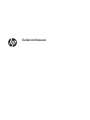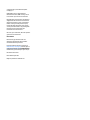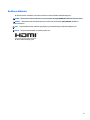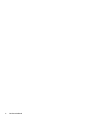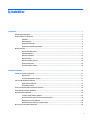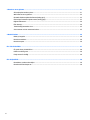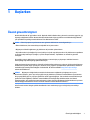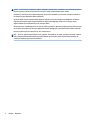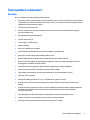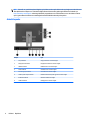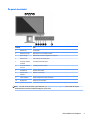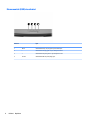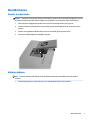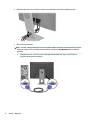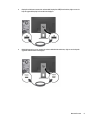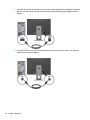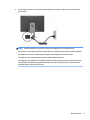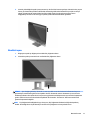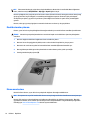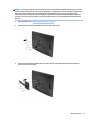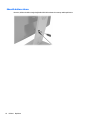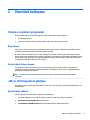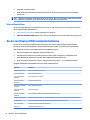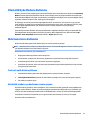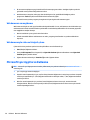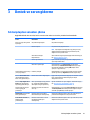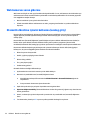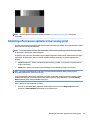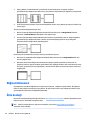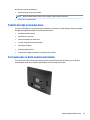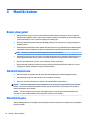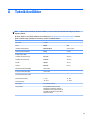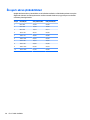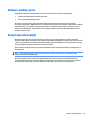HP EliteDisplay E240c 23.8-inch Video Conferencing Monitor Kullanici rehberi
- Kategori
- TV'ler
- Tip
- Kullanici rehberi

Kullanıcı Kılavuzu

© Copyright 2015, 2016 HP Development
Company, L.P.
HDMI, HDMI Logosu ve High-Definition
Multimedia Interface, HDMI Licensing LLC'nin
ticari markası veya tescilli ticari markasıdır.
Buradaki bilgiler önceden haber verilmeksizin
değiştirilebilir. HP ürünlerine ve hizmetlerine
ilişkin tüm garantiler, bu ürün ve hizmetlerle
birlikte verilen garanti beyanlarında açıkça
belirtilir. Buradaki hiçbir ifade ek bir garanti
olarak yorumlanmamalıdır. HP, işbu belgedeki
teknik veya yazım hatalarından veya
kusurlardan sorumlu tutulamaz.
Microsoft, Lync ve Windows, Microsoft şirketler
grubunun ticari markalarıdır.
Ürün bildirimi
Bu kılavuzda çoğu modelde ortak olan
özellikler açıklanmaktadır. Bazı özellikler
ürününüzde bulunmuyor olabilir.
En güncel kullanım kılavuzuna erişmek için
http://www.hp.com/support adresine gidin ve
bulunduğunuz ülkeyi seçin. Ürününüzü bulun
bölümünü seçip ekrandaki yönergeleri izleyin.
İkinci Baskı: Nisan 2016
Birinci Basım: Eylül 2015
Belge Parça Numarası: 820360-142

Bu Kılavuz Hakkında
Bu kılavuz monitör özellikleri, monitörün kurulumu ve teknik özellikler hakkında bilgi verir.
UYARI! Önlenmemesi durumunda ölüme veya ciddi yaralanmaya yol açabilecek tehlikeli bir durumu belirtir.
DİKKAT: Önlenmemesi durumunda küçük veya orta dereceli yaralanmaya yol açabilecek tehlikeli bir
durumu belirtir.
NOT: Ana metindeki önemli noktaları vurgulamaya veya tamamlamaya yönelik ilave bilgileri içerir.
İPUCU: Bir görevi tamamlamak için yararlı ipuçları verir.
Bu ürün, HDMI teknolojisi içerir.
iii

iv Bu Kılavuz Hakkında

İçindekiler
1 Başlarken ..................................................................................................................................................... 1
Önemli güvenlik bilgileri ........................................................................................................................................ 1
Ürün özellikleri ve bileşenleri ................................................................................................................................ 3
Özellikler .............................................................................................................................................. 3
Arka bileşenler ..................................................................................................................................... 4
Ön panel denetimleri ........................................................................................................................... 5
Ekran menüsü (OSD) denetimleri ........................................................................................................ 6
Monitörü kurma ..................................................................................................................................................... 7
Monitör standını takma ....................................................................................................................... 7
Kabloları bağlama ............................................................................................................................... 7
Monitörü ayarlama ............................................................................................................................ 12
Monitörü açma .................................................................................................................................. 13
Monitör standını çıkarma .................................................................................................................. 14
Ekranı monte etme ............................................................................................................................ 14
Güvenlik kablosu takma .................................................................................................................... 16
2 Monitörü kullanma ...................................................................................................................................... 17
Yazılım ve yardımcı programlar ........................................................................................................................... 17
Bilgi dosyası ....................................................................................................................................... 17
Görüntü Renk Eşleme dosyası .......................................................................................................... 17
.INF ve .ICM dosyalarını yükleme ......................................................................................................................... 17
Optik diskten yükleme ...................................................................................................................... 17
İnternetten indirme ........................................................................................................................... 18
On-Screen Display (OSD) menüsünü kullanma ................................................................................................... 18
Otomatik Uyku Modunu Kullanma ...................................................................................................................... 19
Web kamerasını kullanma ................................................................................................................................... 19
YouCam'i optik diskten yükleme ....................................................................................................... 19
Görüntülü sohbet veya konferans araması yapma .......................................................................... 19
Web kamerası sorun giderme ........................................................................................................... 20
Web kamerasıyla video ve fotoğraf çekme ....................................................................................... 20
Microsoft Lync Aygıtlarını Kullanma .................................................................................................................... 20
v

3 Destek ve sorun giderme .............................................................................................................................. 21
Sık karşılaşılan sorunları çözme .......................................................................................................................... 21
Web kamerası sorun giderme .............................................................................................................................. 22
Otomatik düzeltme işlevini kullanma (analog giriş) ........................................................................................... 22
Görüntü performansını optimize etme (analog giriş) ......................................................................................... 23
Düğme kilitlenmesi .............................................................................................................................................. 24
Ürün desteği ......................................................................................................................................................... 24
Teknik desteği aramadan önce ........................................................................................................................... 25
Seri numarası ve ürün numarasını bulma ........................................................................................................... 25
4 Monitör bakımı ............................................................................................................................................ 26
Bakım yönergeleri ............................................................................................................................................... 26
Monitörü temizleme ............................................................................................................................................ 26
Monitörü taşıma .................................................................................................................................................. 26
Ek A Teknik özellikler ..................................................................................................................................... 27
Ön ayarlı ekran çözünürlükleri ............................................................................................................................ 28
Kullanıcı modları girme ........................................................................................................................................ 29
Enerji tasarrufu özelliği ....................................................................................................................................... 29
Ek B Erişilebilirlik ........................................................................................................................................... 30
Desteklenen yardımcı teknolojiler ...................................................................................................................... 30
Destek merkezine başvurma ............................................................................................................................... 30
vi

1 Başlarken
Önemli güvenlik bilgileri
Monitörle birlikte bir AC güç kablosu verilir. Başka bir kablo kullanılacaksa, yalnızca bu monitöre uygun bir güç
kaynağı ve bağlantısı kullanın. Monitörle birlikte kullanılacak doğru güç kablosu seti hakkında bilgi edinmek
için optik diskte veya belge setinde bulunan Ürün Bildirimleri'ne bakın.
UYARI! Elektrik çarpması veya donatının zarar görmesi tehlikesini en aza indirgemek için:
• Elektrik kablosunu, her zaman kolayca erişilebilir bir AC prizine takın.
• Bilgisayarın elektrik bağlantısını, güç kablosunu AC prizinden çekerek kesin.
• Güç kablosunda 3 uçlu bağlantı fişi varsa, kabloyu 3 uçlu bir topraklı prize takın. Güç kablosunun topraklama
ucunu devre dışı bırakmayın (örneğin, 2 uçlu bir adaptör takarak). Topraklama ucu önemli bir güvenlik
özelliğidir.
Güvenliğiniz için güç kablolarının veya diğer kabloların üzerine hiçbir şey koymayın. Kabloları kimsenin
basmayacağı veya takılmayacağı
şekilde düzenleyin.
Ciddi yaralanma riskini azaltmak için Güvenlik ve Rahat Kullanım Kılavuzu’nu okuyun. Bu kılavuzda, bilgisayar
kullanıcılarına yönelik doğru iş istasyonu, kurulum, duruş, sağlık ve iş alışkanlıkları açıklanmakta, elektrik ve
mekanikle ilgili önemli güvenlik bilgileri verilmektedir. Bu kılavuzu Web'de http://www.hp.com/ergo
adresinde bulabilirsiniz.
DİKKAT: Bilgisayarın olduğu kadar, monitörün de korunmasını sağlamak için bilgisayarın ve çevre
birimlerinin (monitör, yazıcı veya tarayıcı gibi) tüm güç kablolarını, anahtarlı uzatma kablosu veya Kesintisiz
Güç Kaynağı (UPS) gibi, bir çeşit aşırı gerilim koruması aygıtına bağlayın. Tüm anahtarlı uzatma kabloları aşırı
gerilim koruması sağlamaz; anahtarlı uzatma kabloları bu özelliğe sahip olduklarına dair özel olarak
etiketlenmelidir. Aşırı gerilim korumasının başarısız olması durumunda ekipmanı değiştirebilmeniz için Hasar
Halinde Değiştirme Politikası sunan üreticilerin anahtarlı uzatma kablolarını kullanın.
HP LCD monitörünüzü düzgün şekilde desteklemek üzere tasarlanmış uygun ve doğru boyutta mobilya
kullanın.
Önemli güvenlik bilgileri 1

UYARI! Komodinlerin, kitaplıkların, raarın, sehpaların, hoparlörlerin, sandıkların veya tekerlekli sehpaların
üstüne uygunsuz şekilde yerleştirilen LCD monitörler düşüp yaralanmalara neden olabilir.
Çekilmesini, tutulmasını veya takılarak düşmeye yol açmasını önlemek için LCD monitöre bağlı tüm kablo ve
kordonların yönlendirilmesine dikkat edilmelidir.
AC prizine bağlı ürünlerin toplam amper değerinin elektrik prizinin akım değerini aşmadığından ve kabloya
bağlı ürünlerin toplam amper değerinin kablonun değerini aşmadığından emin olun. Her aygıtın amper
değerini (AMPS veya A) belirlemek için güç etiketine bakın.
Monitörü kolayca erişebileceğiniz bir AC prizinin yakınına yerleştirin. Monitörün bağlantısını fişi sıkıca kavrayıp
AC
prizinden çıkararak kesin. Monitör bağlantısını kesmek istediğinizde, asla monitör kablosundan çekmeyin.
Monitörü düşürmeyin veya dengesiz bir yere yerleştirmeyin.
NOT: Bu ürün, eğlence amaçlı kullanım için uygundur. Çevredeki ışık ve parlak yüzeylerin ekrandan rahatsız
edici yansımalardan kaynaklanabilecek girişimi önlemek için monitörü aydınlatması kontrol edilebilen bir
ortama yerleştirmeyi göz önünde bulundurun.
2 Bölüm 1 Başlarken

Ürün özellikleri ve bileşenleri
Özellikler
Monitör özellikleri arasında aşağıdakiler bulunmaktadır:
●
60,45 cm (23,8 inç) çapraz izlenebilir ekran alanına sahip, 1920 x 1080 çözünürlüklü, ayrıca daha düşük
çözünürlükler için tam ekran desteği sunan monitör; en boy oranı korunarak maksimum görüntü boyutu
sağlayan özel ölçeklendirmeye sahiptir.
●
LED arka ışıklı yansımasız panel
●
Oturma, ayakta durma veya iki yana hareket etme konumlarında ekranın görülebilmesini sağlayan,
geniş görüntüleme açısı
●
Merceği kapaklı entegre web kamerası
●
Entegre mikrofonlar (2)
●
Ses hattı girişi ve kulaklık çıkışı
●
Eğebilme özelliği
●
Dönüş ve yükseklik ayarı özellikleri
●
Ekran kafasının esnek şekilde monte edilmesini sağlayan çıkarılabilir ayak
●
DisplayPort ve VGA video girişleri (kabloları birlikte verilir)
●
Bir adet HDMI (Yüksek Tanımlı Multimedya Arabirimi) video girişi (kablo verilmez)
●
Bir adet yukarı akış bağlantı noktası (bilgisayara bağlanır) ve dört adet aşağı akış bağlantı noktasına
(USB aygıtlarına bağlanır) sahip USB 2.0 hub
●
Monitörün USB hub’ını bilgisayarın USB konektörüne bağlamak için verilen USB kablosu
●
İşletim sisteminiz tarafından destekleniyorsa tak ve kullan özelliği
●
İsteğe bağlı güvenlik kablosu için monitörün arkasında yer alan güvenlik kablosu yuvası
●
CyberLink YouCam yazılımı
●
Mikrofonlu kulaklık gibi Microsoft ® Lync ® sertifikalı harici aygıtlar için onaylı.
●
Kolay kurulum ve ekran en iyi duruma getirmesi için birkaç dilde On-Screen Display (OSD) menüsü
ayarları
●
Monitör ayarlarının yapılmasını ve hırsız caydırma özelliklerinin etkinleştirilmesini sağlayan HP Display
Assistant yazılımı (monitörünüzle birlikte verilen optik diskteki HP Display Assistant Kullanım
Kılavuzu'na başvurun)
●
Tüm dijital girişlerde HDCP (Yüksek Bant Genişlikli Dijital İçerik Koruması) kopya koruması
●
Monitör sürücülerini ve ürün belgelerini içeren yazılım ve belge optik diski
●
Düşük güç tüketimi gereksinimlerini karşılayan enerji tasarrufu özelliği
Ürün özellikleri ve bileşenleri 3

NOT: Güvenlik ve yasal düzenleme bilgileri için birlikte verilen optik diskinizde veya belge setinizde bulunan
Ürün Bildirimleri'ne başvurun. Ürününüzle ilgili kullanıcı kılavuzunda yapılan güncellemeleri bulmak için
http://www.hp.com/support adresine giderek HP programlarının ve sürücülerinin en son sürümlerini indirin.
Ayrıca, güncellemeler kullanıma sunulduğunda otomatik bildirim almak için kaydolun.
Arka bileşenler
Bileşen İşlev
1 Güç konektörü AC güç kablosunu monitöre bağlar.
2 DisplayPort konektörü DisplayPort kablosunu monitöre bağlar.
3 HDMI konektörü HDMI kablosunu monitöre bağlar.
4 VGA konektörü VGA kablosunu monitöre bağlar.
5 Ses hattı giriş konektörü Ses kablosunu monitöre bağlar.
6 USB 2.0 yukarı akış konektörü USB hub kablosunu kaynak aygıttan monitöre bağlar.
7 Kulaklık konektörü Monitöre kulaklık seti bağlar.
8 USB konektörleri USB aygıtlarını monitöre bağlar.
4 Bölüm 1 Başlarken

Ön panel denetimleri
Denetim İşlev
1 Mikrofon (2) Ses kaydeder.
2 Web kamerası ışığı Web kamerasının açık olduğunu belirtir.
3 Mercek kapağı Web kamerası kullanımda değilken merceği korur.
4 Web kamerası Video kaydeder ve fotoğraf çeker.
5 Ses düzeyi denetimi
(azaltma)
Ses düzeyini azaltarak ayarlar.
6 Ses düzeyi denetimi
(artırma)
Ses düzeyini artırarak ayarlar.
7 Sesi kapatma Hoparlör sesini kapatır.
8 Mikrofon sesini
kapatma
Mikrofon sesini kapatır.
9 Telefon bağlama Monitöre bağlı telefon hattını etkinleştirir.
10 Güç düğmesi Monitörü açar veya kapatır.
NOT: Bir OSD menü simülatörü görüntülemek için, http://www.hp.com/go/sml adresindeki HP Müşteri
Otomatik Onarım Servisleri Medya Kitaplığı'nı ziyaret edin.
Ürün özellikleri ve bileşenleri 5

Ekran menüsü (OSD) denetimleri
Denetim İşlev
1 Menü OSD menüsünü açar, seçim yapar veya menüden çıkar.
2 - OSD menüsünde aşağı gider ve ayar düzeylerini azaltır.
3 + OSD menüsünde yukarı gider ve ayar düzeylerini artırır.
4 Tamam OSD menüsündeki seçili seçeneğe girer.
6 Bölüm 1 Başlarken

Monitörü kurma
Monitör standını takma
DİKKAT: LCD panelin yüzeyine dokunmayın. Panele basınç yapılması renk bütünlüğünde dağılmaya veya sıvı
kristallerin bozulmasına neden olabilir. Böyle bir durumda ekran normal durumuna geri döndürülemez.
1. Ekranı baş kısmı aşağı gelecek şekilde temiz ve kuru bir bezle kaplı düz bir yüzeye yatırın.
2. Stand üzerindeki montaj plakasının üst kısmını (1), panelin arkasındaki girintinin üst kenarının altına
kaydırın.
3. Standın montaj plakasının (2) alt kısmını yerine oturana kadar girinti içerisine indirin.
4. Stand yerine kilitlendiğinde mandal (3) ortaya çıkar.
Kabloları bağlama
NOT: Monitörle birlikte belirli kablolar verilir. Bu bölümde gösterilen tüm kablolar monitörle birlikte
verilmez.
1. Monitörü bilgisayarınızın yakınında uygun ve iyi havalandırılan bir konuma yerleştirin.
Monitörü kurma 7

2. Kabloları bağlamadan önce, kabloları standın ortasındaki kablo yönlendirme deliğinden geçirin.
3. Video kablosunu bağlayın.
NOT: Monitör, hangi girişlerde geçerli video sinyalleri olduğunu otomatik olarak algılar. Girişler, Menü
düğmesine basılıp On-Screen Display (OSD) menüsüne erişilerek ve Giriş Denetimi öğesine gidilerek
seçilebilir.
●
VGA kablosunun bir ucunu monitörün arkasındaki VGA konektörüne, diğer ucunu da kaynak
aygıttaki VGA konektörüne bağlayın.
8 Bölüm 1 Başlarken

●
DisplayPort kablosunu monitörün arkasındaki DisplayPort GİRİŞ konektörüne, diğer ucunu da
kaynak aygıttaki DisplayPort konektörüne bağlayın.
●
HDMI kablosunun bir ucunu monitörün arkasındaki HDMI konektörüne, diğer ucunu da kaynak
aygıttaki HDMI konektörüne bağlayın.
Monitörü kurma 9

4. USB yukarı akış kablosu B Tipi konektörünü monitörün arkasındaki USB yukarı akış bağlantı noktasına
bağlayın. Ardından kablonun A Tipi konektörünü kaynak aygıttaki USB aşağı akış bağlantı noktasına
bağlayın.
5. Ses kablosunun bir ucunu monitörün arkasındaki ses hattı giriş konektörüne, diğer ucunu da kaynak
aygıttaki ses konektörüne bağlayın.
10 Bölüm 1 Başlarken

6. AC güç kablosunun bir ucunu monitörün arkasındaki güç konektörüne, diğer ucunu ise duvardaki AC
prizine takın.
UYARI! Elektrik çarpması veya donatının zarar görmesi tehlikesini en aza indirgemek için:
Güç kablosunun topraklama fişini devre dışı bırakmayın. Topraklama fişi önemli bir güvenlik özelliğidir.
Güç kablosunu her zaman erişebileceğiniz topraklı (toprak bağlantılı) bir AC prizine takın.
Güç kablosunu AC prizinden çekerek ekipmanın elektrik bağlantısını kesin.
Güvenliğiniz için güç kablolarının veya diğer kabloların üzerine hiçbir şey koymayın. Kabloları kimsenin
basmayacağı veya takılmayacağı şekilde düzenleyin. Kablodan tutarak çekmeyin. Güç kablosunu AC
prizinden çıkarırken kabloyu fişten tutun.
Monitörü kurma 11

Monitörü ayarlama
1. Monitörü rahat bir göz seviyesine ayarlamak için arkaya veya öne doğru eğin.
2. En iyi görüş açısını ayarlamak için monitörü sola veya sağa döndürün.
12 Bölüm 1 Başlarken

3. Monitör yüksekliğini bireysel iş istasyonunuz için konforlu bir konuma ayarlayın. Monitörün üst çerçeve
kenarı göz hizanızdan yüksekte olmamalıdır. Numaralı gözlük takan kullanıcılar için alçak ve arkaya
eğimli yerleştirilmiş bir monitör daha konforlu olabilir. İşgünü içinde çalışma pozisyonunuzu
değiştirdikçe monitörün de buna uygun şekilde yeniden konumlandırılması gereklidir.
Monitörü açma
1. Bilgisayarı açmak için bilgisayar üzerindeki Güç düğmesine basın.
2. Monitörü açmak için monitörün ön tarafındaki Güç düğmesine basın.
DİKKAT: Aynı durağan görüntüyü ekranda 12 saat veya daha uzun süre kesintisiz kullanmama boyunca
görüntüleyen monitörlerde görüntü izi oluşabilir. Monitör ekranında resim izi olmaması için uzun bir süre
kullanmayacaksanız her zaman ekran koruyucusu uygulamasını etkinleştirmeniz veya monitörü kapatmanız
gerekir. Görüntü izi tüm LCD ekranlarda oluşabilecek bir durumdur. "Görüntü izi" bulunan monitörler HP
garantisi kapsamında değildir.
NOT: Güç düğmesine basıldığında bir şey olmuyorsa, Güç Düğmesini Kilitleme özelliği etkinleştirilmiş
olabilir. Bu özelliği devre dışı bırakmak için monitörün Güç düğmesini 10 saniye basılı tutun.
Monitörü kurma 13

NOT: Ekran menüsünden güç ışığını devre dışı bırakabilirsiniz. Monitörün ön tarafındaki Menü düğmesine
basın, ardından sırasıyla Güç Denetimi > Güç Işığı > Kapalı öğelerini seçin.
Monitör açıldığında, beş saniye boyunca bir Monitor Status (Monitör Durumu) iletisi görüntülenir. Mesaj hangi
girişin geçerli etkin sinyal olduğunu, otomatik kaynak değiştirme ayarının durumunu (Açık ya da Kapalı;
varsayılan ayarı Açıktır), geçerli ön ayarlı ekran çözünürlüğünü ve önerilen ön ayarlı ekran çözünürlüğünü
gösterir.
Monitör, etkin giriş için sinyal girişlerini otomatik olarak tarar ve ekran için bu girişi kullanır.
Monitör standını çıkarma
Duvara, oynar bir kola veya başka bağlantı düzeneğine takmak için monitör kafasını standdan çıkarabilirsiniz.
DİKKAT: Monitörü ayırmaya başlamadan önce monitörün kapalı ve tüm kabloların çıkarılmış olduğundan
emin olun.
1. Monitöre bağlı tüm kabloların bağlantısını kesin ve kabloları çıkarın.
2. Monitörü ön tarafı aşağı gelecek şekilde, temiz ve kuru bir bezle kaplı düz bir yüzeye yatırın.
3. Monitörün alt orta kısmına yakın bir konumda bulunan mandala (1) basarak mandalı açın.
4. Montaj plakası paneldeki girintiden çıkana kadar standın tabanını yukarı yönde çevirin (2).
5. Standı girintiden kaydırıp çıkarın (3).
Ekranı monte etme
Monitör kafasını duvara, oynar bir kola veya başka bir bağlantı düzeneğine takabilirsiniz.
NOT: Bu aparatın UL veya CSA listelerindeki duvara montaj dirseği tarafından desteklenmesi amaçlanmıştır.
Monitör TCO onaylıysa, ekrana bağlanan güç kablosunun blendajlı bir güç kablosu olması gerekir. Blendajlı
güç kablosu kullanımı, ekran ürünleri için TCO Onayı kriterini karşılamaktadır. TCO gereklilikleriyle ilgili daha
fazla bilgi için www.tcodevelopment.com adresini ziyaret edebilirsiniz.
14 Bölüm 1 Başlarken
Sayfa yükleniyor...
Sayfa yükleniyor...
Sayfa yükleniyor...
Sayfa yükleniyor...
Sayfa yükleniyor...
Sayfa yükleniyor...
Sayfa yükleniyor...
Sayfa yükleniyor...
Sayfa yükleniyor...
Sayfa yükleniyor...
Sayfa yükleniyor...
Sayfa yükleniyor...
Sayfa yükleniyor...
Sayfa yükleniyor...
Sayfa yükleniyor...
Sayfa yükleniyor...
-
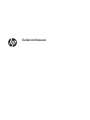 1
1
-
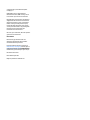 2
2
-
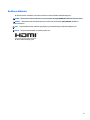 3
3
-
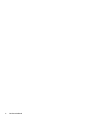 4
4
-
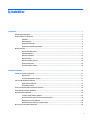 5
5
-
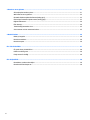 6
6
-
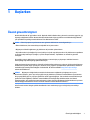 7
7
-
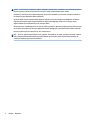 8
8
-
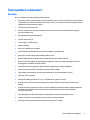 9
9
-
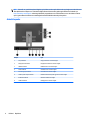 10
10
-
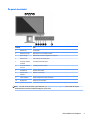 11
11
-
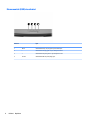 12
12
-
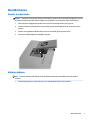 13
13
-
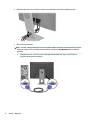 14
14
-
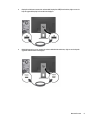 15
15
-
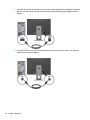 16
16
-
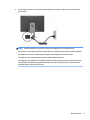 17
17
-
 18
18
-
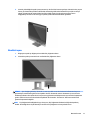 19
19
-
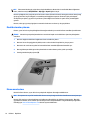 20
20
-
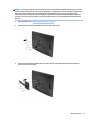 21
21
-
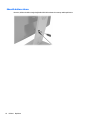 22
22
-
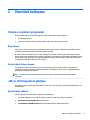 23
23
-
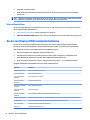 24
24
-
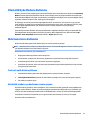 25
25
-
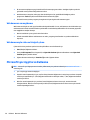 26
26
-
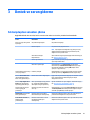 27
27
-
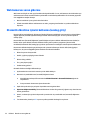 28
28
-
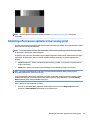 29
29
-
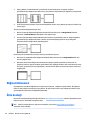 30
30
-
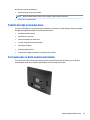 31
31
-
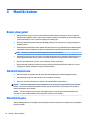 32
32
-
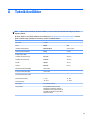 33
33
-
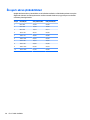 34
34
-
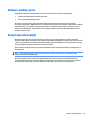 35
35
-
 36
36
HP EliteDisplay E240c 23.8-inch Video Conferencing Monitor Kullanici rehberi
- Kategori
- TV'ler
- Tip
- Kullanici rehberi
İlgili makaleler
-
HP VH22 22-inch Class Monitor Kullanici rehberi
-
HP ProDisplay P223a 21.5-inch Monitor Kullanici rehberi
-
HP Pavilion 27 27-inch Display Kullanici rehberi
-
HP Z23n G2 23-inch Display Kullanici rehberi
-
HP EliteDisplay E273q 27-inch Monitor Kullanici rehberi
-
HP Z23n 23-inch IPS Display Kullanici rehberi
-
HP Z24s 23.8-inch IPS UHD Display Kullanici rehberi
-
HP EliteDisplay E243 23.8-inch Monitor Head Only Kullanici rehberi
-
HP EliteDisplay E240q 23.8-inch Monitor Kullanici rehberi
-
HP EliteDisplay E273m 27-inch Monitor Kullanici rehberi